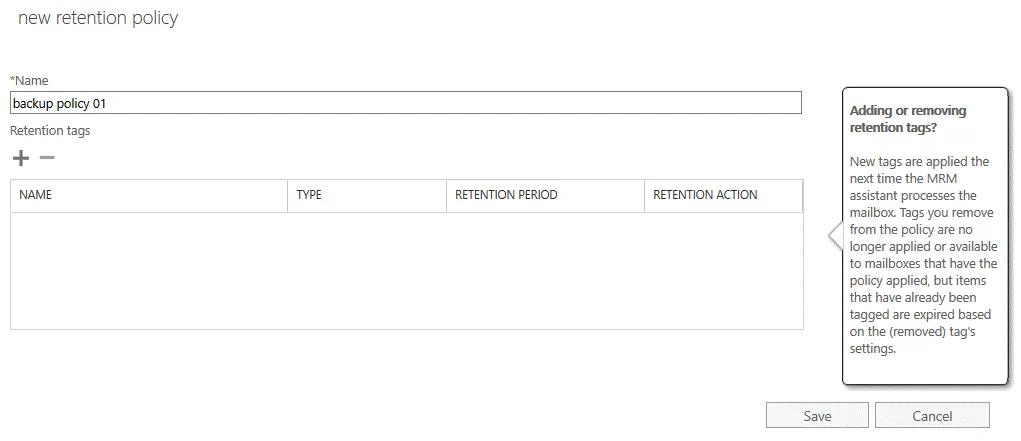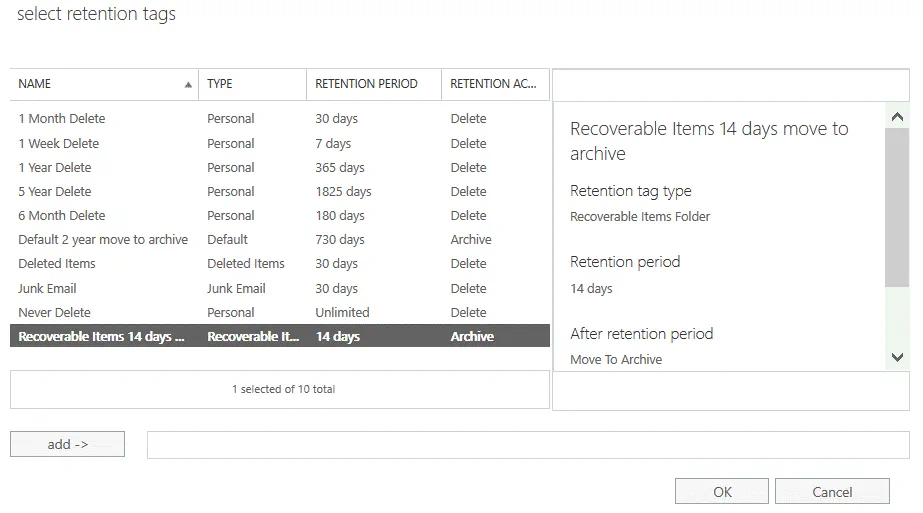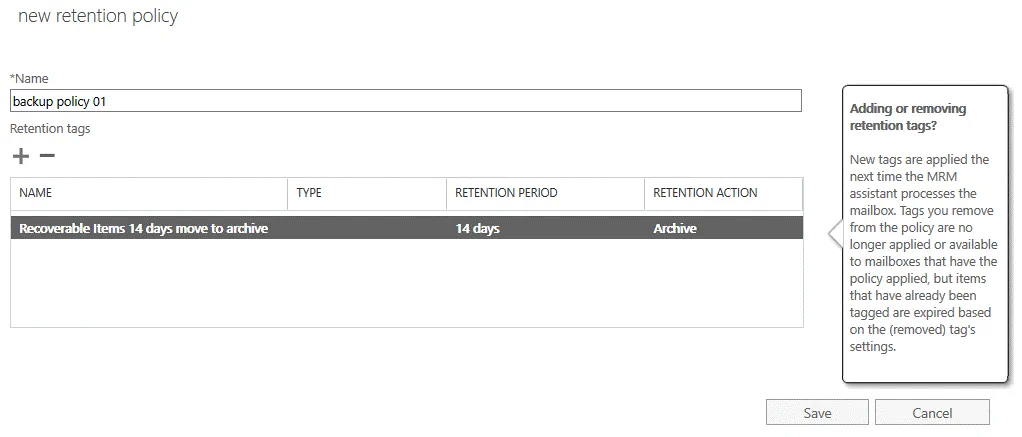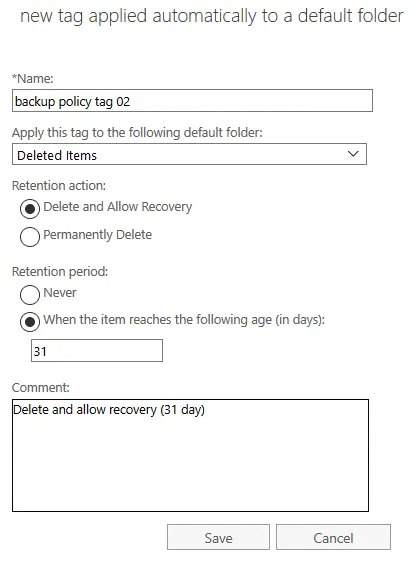儘管 Microsoft 提供了高可靠性,但 Office 365 可能因人為錯誤、使用者端的病毒或其他故障而造成數據丟失。Microsoft 在 Office 365 中提供了一些機制來防止數據丟失。Office 365 備份政策就是其中之一。這篇部落格文章涵蓋了 Microsoft Office 365 備份政策,它們的定義以及如何使用它們來降低 Office 365 中數據丟失的機率。
Office 365 備份政策的定義
Office 365 備份政策確定了在哪些情況下誰對數據丟失負責,即 Microsoft 在哪些情況下負責備份/恢復,而責任則在客戶端。
Microsoft 的責任:
- 硬體故障
- 軟體故障(在伺服器端)
- 自然災害
- 資料中心停電
客戶的責任:
- 人為錯誤
- 軟體錯誤(在客戶端)
- 惡意軟體攻擊
- 駭客攻擊
- 內部惡意人員
| 客戶 | 使用者 |
| 數據 | |
| 應用程式管理員 | |
| Microsoft | 應用程式 |
| 作業系統 | |
| 虛擬化 | |
| 硬體 | |
| 網路 |
微軟將客戶數據複製到至少兩個地理分佈的數據中心。此選項用於實現高可用性,如果微軟出現任何故障,則可以實現數據恢復。但是,它無法用於恢復客戶的已刪除電子郵件或郵箱帳戶。
至於 Office 365 備份政策的第二個定義,Office 365 備份政策是一項供 Office 365 管理員使用的功能,允許他們配置政策,並設置數據在刪除後的保留和恢復時間。保留策略設置是任何 Office 365 備份政策的主要設置。每個 Office 365 應用程序都有自己的保留策略設置。
在 SharePoint 在線中,數據每 12 小時備份一次,保留 14 天。在 SharePoint 在線中刪除的項目將存儲在回收站中 93 天,然後才會永久刪除。
在 Exchange 在線中,默認情況下保留已刪除的郵箱 30 天。默認情況下,可以恢復已刪除的個別項目最多 14 天,您可以手動將此時間段增加到 30 天。
OneDrive 默認的保留期為 30 天。屬於已刪除帳戶的項目在帳戶刪除後可以在 30 天內恢復。管理員可以在 OneDrive 存儲設置中更改此期限。
保留策略允許您執行兩種可能的操作:
- 在指定的保留期結束之前保留項目
- 在指定的保留期結束後刪除項目
用戶可以像往常一樣處理郵件、文件和其他內容,但如果某個項目被編輯或刪除(涵蓋在保留政策中),該項目將保留一段指定的時間,並且您可以恢復已刪除的項目。 Office 365 備份政策,包括保留政策,不應被視為 Office 365 數據備份的替代品。
保留政策可應用於以下 Office 365 應用程序和對象:
- Exchange 電子郵件
- SharePoint 網站
- OneDrive 帳戶
- Microsoft 365 群組
- Skype for Business
- Exchange 公共文件夾
- Teams 頻道消息
- Teams 聊天
設置 Office 365 保留政策
讓我們看看如何使用 Exchange Online 中的保留政策來設置 Office 365 備份政策作為示例。
使用您組織的 Office 365 管理員帳戶登錄到 Office 365。
打開 Office 365 管理員門戶,並打開 所有管理中心。您可以使用以下鏈接打開所有管理中心:
https://admin.microsoft.com/AdminPortal/Home#/alladmincenters
在在 Microsoft 365 管理中心中打開的頁面中選擇 Exchange。
在左窗格(導覽窗格)中,選擇 合規性管理,並轉到 保留政策 頁面。
如下面的截圖所示,在 Microsoft 365 管理中心中有一個 默認 MRM 政策。
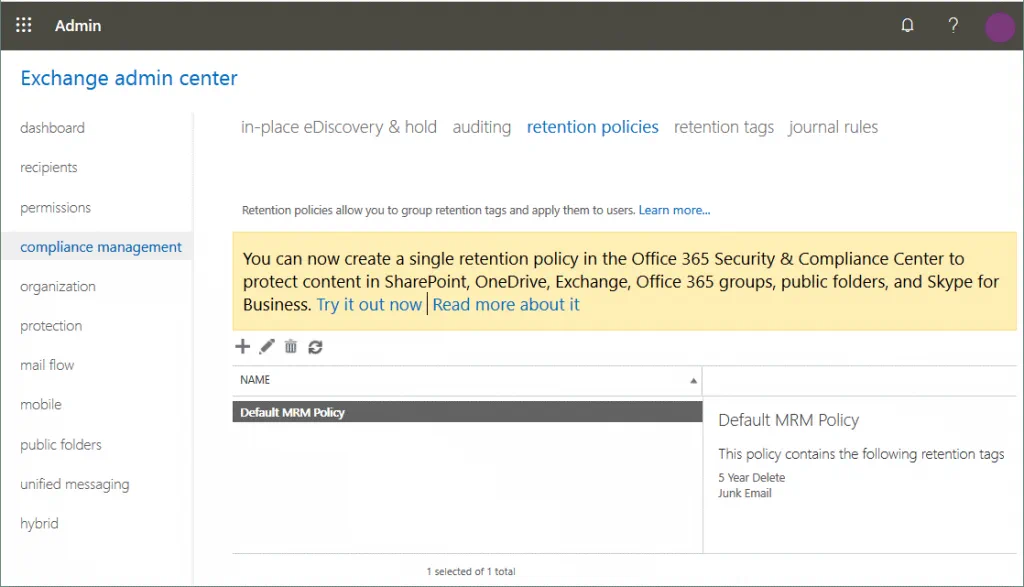
在此頁面上,您可以創建適用於使用者帳戶的保留政策。在 Office 365 中,自動適用於使用者帳戶的政策稱為 MRM 政策。一旦在 Office 365 中創建了新的使用者帳戶並分配了許可證,該政策將應用於該帳戶。點擊 + 圖標來創建新政策。
注意: 保留政策頁面/選項卡的界面中有添加、編輯、刪除和刷新按鈕(圖標)。
A new window opens in your web browser . Enter a policy name, for example, backup policy 01, then click + to add retention tags to backup policy 01.
A window with a list of retention tags opens in your web browser. There are different tags in the list. A type, retention period, and retention action are specified for each tag. The type can be personal, default, deleted items, recoverable items, and junk email. Retention actions can be “delete” and “archive”.
注意: 如果您想要在 “存檔” 操作中使用標籤,首先您必須在 Office 365 管理中心為使用者啟用存檔郵箱。您可以在安全性與合規性中心中通過前往 https://protection.office.com/ > 資訊治理 > 存檔 來完成此操作。選擇一個使用者,然後在詳細資料窗格中,點擊 啟用 在 存檔郵箱 設定中。
選擇所需的標籤來設置您的 Office 365 備份政策。讓我們在我們的示例中選擇 可恢復項目 14 天移至存檔 作為 備份策略 01。您可以選擇多個標籤(政策允許您將保留標籤分組並應用於使用者)。選擇所需的標籤後,點擊 添加。當選擇完成所有所需的標籤後,點擊 確定 以保存設置。
現在我們的 Office 365 的 備份策略 01 已配置完成。點擊 保存 以保存設置。在保存更改時,將顯示 “保存成功”。
備份策略的保留標籤
如果保留標籤的配置不符合您的要求,您可以創建自定義標籤並將其應用於保留策略的設置中。
進入Exchange 管理中心> 遵循管理> 保留標籤。
創建由用戶應用於項目和文件的標籤
點擊+圖標,在打開的菜單中選擇所需選項。在此示例中,我們選擇由用戶應用於項目和文件(個人)。
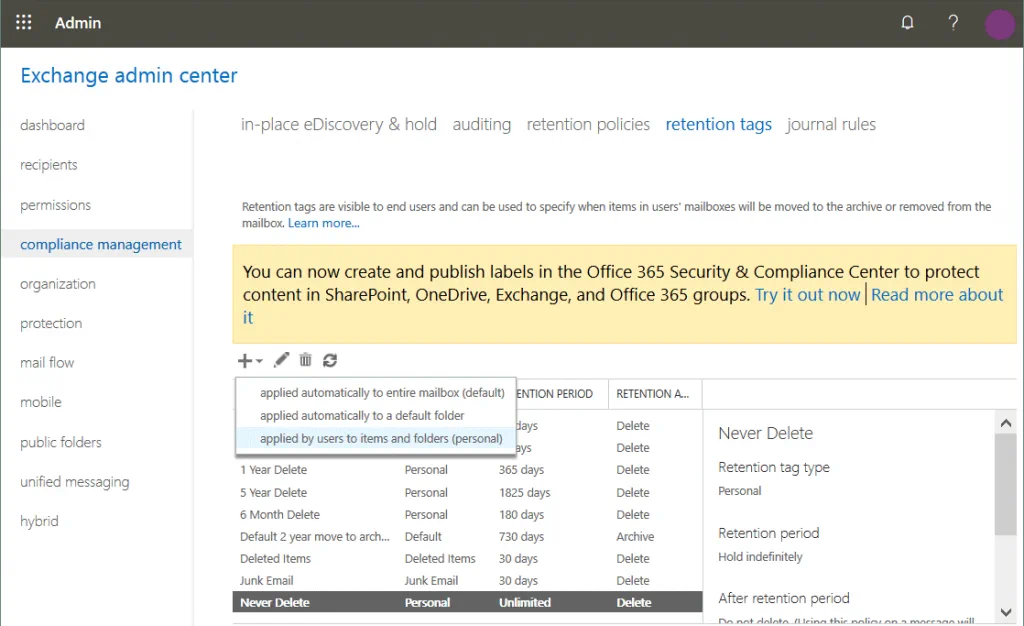
在打開的窗口中,輸入標籤名稱,例如,備份策略標籤 01,並選擇所需的保留操作和保留期。可用的保留操作包括:
- 刪除並允許恢復
- 永久刪除
- 移動和歸檔
讓我們選擇刪除並允許恢復作為保留操作,並將保留期設置為366天。如果您想設置最大保留期,可以設置從不。如有需要,撰寫評論(這是一個額外的選項)。點擊保存。
現在您的保留標籤(備份策略標籤 01)顯示在列表中與其他標籤。您可以轉到保留策略並創建使用備份策略標籤 01的自定義策略,如上一節所述。另一個選項是編輯現有策略並將創建的標籤添加到該策略中。

創建自動應用於選定文件夾的新標籤
您可以创建和配置一个保留策略,以便将移至 已删除 文件夹中的项目(默认情况下,已删除的电子邮件将移至已删除文件夹,类似于 Windows 中的回收站)。 可用文件夹的完整列表包括日历、已删除项目、草稿、收件箱、垃圾邮件、日志、备注、发件箱、已发送项目、RSS 订阅、同步问题、对话历史、杂项、和存档。
在 Exchange 管理中心的 合规管理 页面上,转到 保留标签 选项卡,然后单击 + 图标以添加新的保留标签。
在打开的菜单中,选择 自动应用到默认文件夹。
在打开的新窗口中,输入一个标签名称,例如,备份策略标签 02。
将此标签应用于以下默认文件夹:已删除项目
保留操作:删除并允许恢复
保留期限:
当项目达到以下年龄(以天计)时:31
如果需要,请添加评论,然后单击 保存。
现在,我们可以创建一个新的保留策略,并将 备份策略标签 02 添加到新策略中。 或者,我们可以编辑以前创建的现有策略(备份策略 01)并将 备份策略标签 02 添加到该策略中。 因此,您可以灵活管理策略并结合不同的保留标签。
结论
設置 Office 365 備份策略允許管理員和用戶在指定的時間內恢復 Office 365 應用程序中刪除的項目。Microsoft Office 365 保留和備份策略可以幫助您在某些情況下恢復刪除的項目,但不能替代傳統的數據備份。使用第三方 Office 365 備份解決方案為您提供了一系列優勢,因為您可以在需要時備份和恢復任何項目。NAKIVO 備份與複製是一個通用的數據保護解決方案,可以執行 Office 365 數據備份並確保快速數據恢復。
NAKIVO Office 365 備份解決方案 提供以下功能:
- Exchange Online 和 OneDrive for Business 數據的增量備份,實現高效備份性能和大幅節省磁盤空間。
- 快速還原 Exchange Online 郵箱文件夾、郵件和附件,以及 OneDrive for Business 文件和文件夾到原始位置或您選擇的不同帳戶。
- 輕鬆瀏覽、搜索您的 Microsoft Office 365 備份,並立即找到並恢復您所需的內容。這樣,您可以滿足法規合規要求或履行電子發現請求。
- 將您的 Microsoft Office 365 備份存儲在本地,以提高 SaaS 備份數據的可靠性和可訪問性。
- 還有更多功能。
NAKIVO 備份和複製是最終的數據保護解決方案,可以滿足您所有的數據保護需求和需求。立即下載 NAKIVO 備份和複製,並在您的環境中試用此軟件。
Source:
https://www.nakivo.com/blog/setting-up-microsoft-office-365-backup-policies/